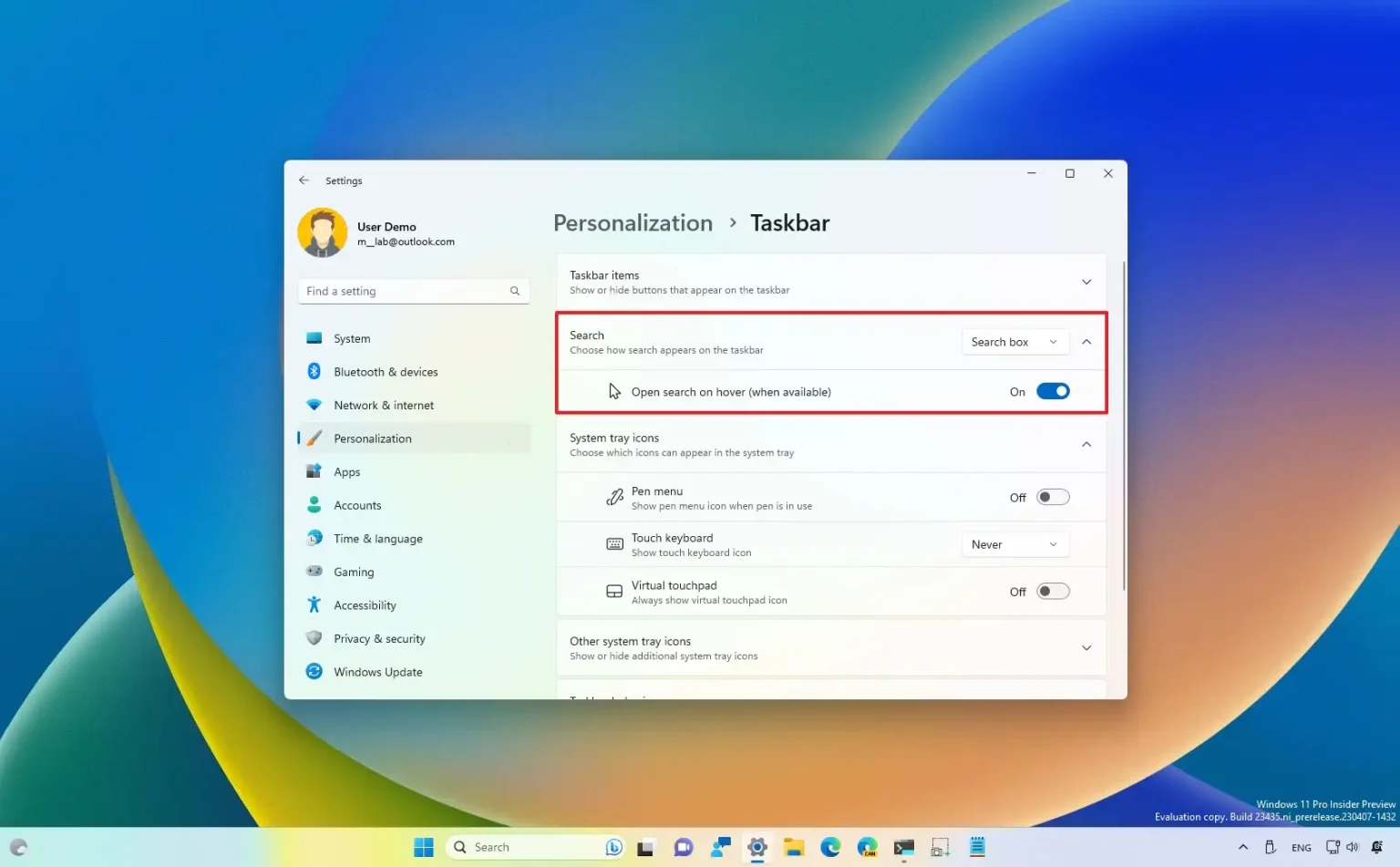Sur Windows 11 build 23435, vous pouvez activer un aperçu anticipé d'une nouvelle option qui vous permet de décider si l'expérience de recherche doit s'ouvrir au survol depuis la barre des tâches, et dans ce guide, vous apprendrez comment.
Microsoft expérimente une nouvelle option (via @PhantomOfEarth) qui ouvrira l'expérience de recherche lorsque vous survolerez les éléments de recherche dans la barre des tâches. Bien qu'il s'agisse d'un changement subtil, cela permettra aux utilisateurs d'économiser un clic supplémentaire pour accéder à l'interface. La fonctionnalité est encore en cours de développement et elle est masquée dans l'installation principale. Cependant, si l'entreprise décide de déployer ce changement, il deviendra probablement l'option par défaut, car il devrait améliorer la visibilité.
Si vous souhaitez vous familiariser avec la nouvelle recherche ouverte en survol, vous pouvez utiliser un outil tiers appelé « ViveTool », créé par Rafael Rivera et Lucas sur GitHubpour activer l’option sur votre ordinateur.
Ce guide vous apprendra les étapes pour activer cette nouvelle fonctionnalité sur Windows 11.
Activer la nouvelle option ouverte de recherche au survol sur Windows 11
Pour activer l’option ouverte Rechercher au survol sur Windows 11, procédez comme suit :
-
Téléchargez le ViveTool-vx.xxzip pour activer les nouvelles améliorations de Snap Layout.
-
Double-cliquez sur le dossier zip pour l'ouvrir avec l'Explorateur de fichiers.
-
Clique le Extraire tout bouton.
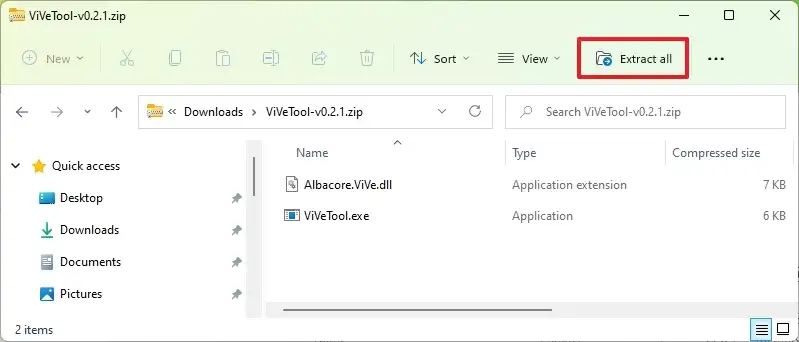
-
Clique le Extrait bouton.
-
Copiez le chemin vers le dossier.
-
Ouvrir Commencer.
-
Rechercher Invite de commandecliquez avec le bouton droit sur le premier résultat et sélectionnez le Exécuter en tant qu'administrateur option.
-
Tapez la commande suivante pour accéder au dossier ViveTool et appuyez sur Entrer:
cd c:\folder\path\ViveTool-v0.x.x
Dans la commande, pensez à changer le chemin d'accès au dossier avec votre chemin.
-
Tapez la commande suivante pour activer les suggestions Snap Layouts et appuyez sur Entrer:
vivetool /enable /id:43572857,43572692
-
Redémarrer le PC.
Une fois les étapes terminées, la prochaine fois que vous ouvrirez la page des paramètres de la barre des tâches, vous remarquerez que la fonction « Rechercher » n'appartiendra plus aux paramètres « Éléments de la barre des tâches » et qu'elle inclura un nouveau « Ouvrir la recherche au survol (le cas échéant) » interrupteur à bascule qui vous permet d'activer ou de désactiver la fonctionnalité.
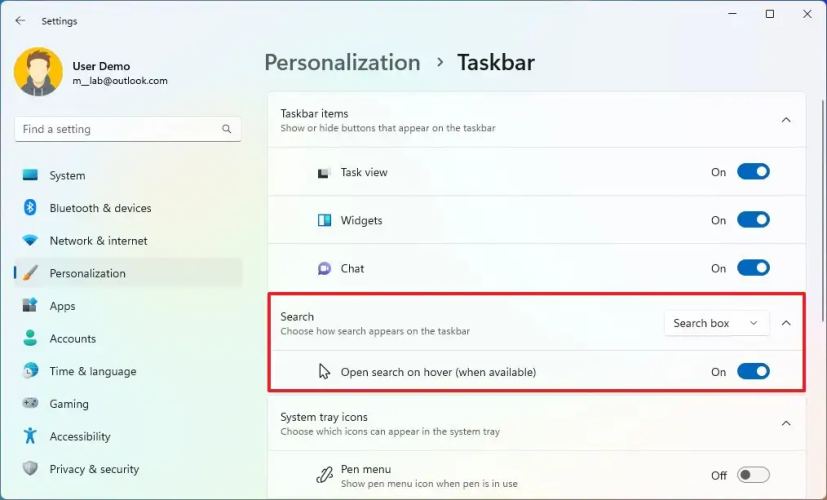
Si vous changez d'avis, vous pouvez annuler les modifications avec les mêmes instructions, mais sur étape 10assurez-vous d'utiliser le vivetool /disable /id:43572857,43572692 commande, puis redémarrez l'ordinateur.
Pourquoi vous pouvez faire confiance à Winfix.net
Je combine les connaissances d'experts avec des conseils centrés sur l'utilisateur, des recherches et des tests rigoureux pour garantir que vous recevez des guides techniques fiables et faciles à suivre. Examinez le processus de publication.